Hjem > Overførsel af skabeloner til printeren (P-touch Transfer Manager) (Windows) > Overførsel af skabeloner til printeren ved hjælp af P-touch Transfer Manager (Windows) > Overførsel af skabeloner fra computeren til printeren (Windows) > Overførsel af skabeloner eller andre data fra computeren til printeren (Windows)
Overførsel af skabeloner eller andre data fra computeren til printeren (Windows)
Oplysninger om at overføre skabeloner fra en mobilenhed til printeren kan findes 
 Relaterede informationer
Relaterede informationer

 Relaterede informationer
Relaterede informationer - Tilslut printeren til computeren ved hjælp af et USB-kabel, og tænd derefter printeren.Printerens modelnavn vises ved siden af et printerikon i mappevisningen.
Hvis du vælger printeren i mappevisningen, vises de aktuelle skabeloner og andre data, der er gemt i printeren.
 Hvis en printer er frakoblet eller offline, vises den ikke i mappevisningen.
Hvis en printer er frakoblet eller offline, vises den ikke i mappevisningen. - Vælg den printer, som du vil overføre skabelonen eller andre data til.

- Højreklik på mappen Konfigurationer, vælg Ny, og opret derefter en ny mappe.
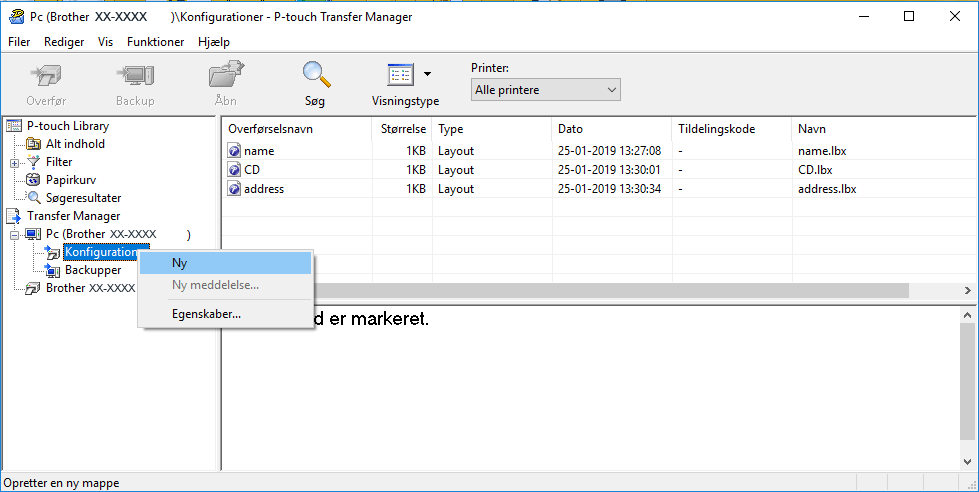
- Gør et af følgende:
- Træk den skabelon eller de andre data, du vil overføre, til den nye mappe.
- Hvis du vil overføre mange skabeloner eller andre data, skal du trække de filer, du vil overføre, til den nye mappe og anbringe dem der. Hver fil tildeles et nummer for Tildelingskode (hukommelsesplacering i printeren), når den placeres i den nye mappe.
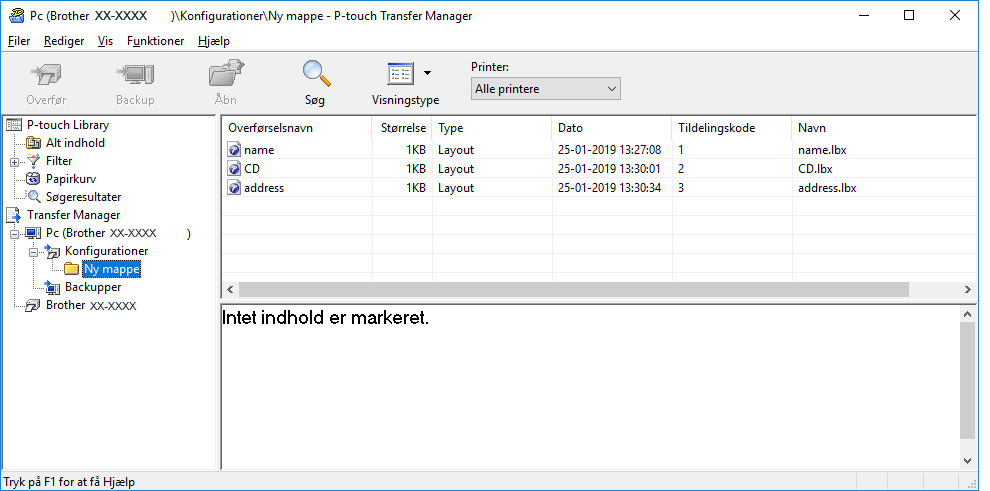
Datatype Maksimalt antal elementer, der kan overføres Oplysninger om begrænsninger Skabelon 255 Hver skabelon kan højst indeholde 255 objekter. Database 255 - Kun CSV-filer kan overføres.
- Hver CSV-fil kan højst indeholde 65.000 poster.
Billede (overførte symboler) 255 - Kun BMP-filer kan overføres.
- Monokrome BMP-filer anbefales.
- Størrelsesbegrænsningen er 832 pixels x 832 pixels.
- Brede billeder bliver muligvis beskåret.

- Du kan bekræfte den tilgængelige plads i overførselsfilhukommelsen ved at udskrive printerindstillingsrapporten. Under Available memory (Ledig hukommelse) i rapporten kan du se den tilgængelige plads. Den ledige plads, der vises i Available memory: ****B (Ledig hukommelse: ****B) kan være forskellig fra den faktiske tilgængelige plads.
- Du kan se skabelonerne og andre data ved at vælge:
- Mappen i mappen Konfigurationer
- Alt indhold
- En af kategorierne under Filter, f.eks. Layout
- Hvis du vil ændre det nummer for Tildelingskode, der er tildelt til et element, skal du højreklikke på elementet, vælge menuen Tildelingskode og derefter vælge det ønskede nummer for Tildelingskode.
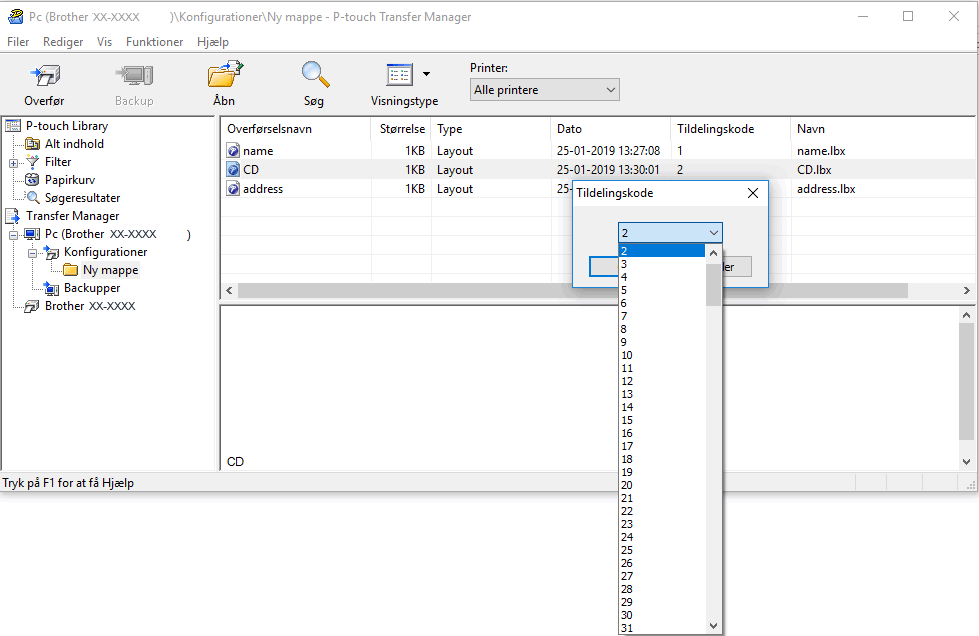

- Alle data, der sendes til printeren, tildeles et kodenummer, undtagen dataene i databaser.
- Hvis skabelonen eller andre data, der sendes til printeren, har det samme kodenummer som en anden skabelon, der allerede er gemt i printeren, overskriver den nye skabelon den gamle. Du kan bekræfte den tildelte skabelons numre, der er gemt i printeren, ved at sikkerhedskopiere skabelonerne eller andre data.
- Hvis printerens hukommelse er fuld, skal du slette en eller flere skabeloner fra printerens hukommelse.
- Hvis du vil ændre skabelonnavnene eller andre data, du vil overføre, skal du klikke på det ønskede element og derefter indtaste det nye navn.Det antal tegn, der anvendes til skabelonnavnene, kan være begrænset afhængigt af printermodellen.
- Vælg den mappe, der indeholder de skabeloner eller andre data, du vil overføre, og klik derefter på Overfør.
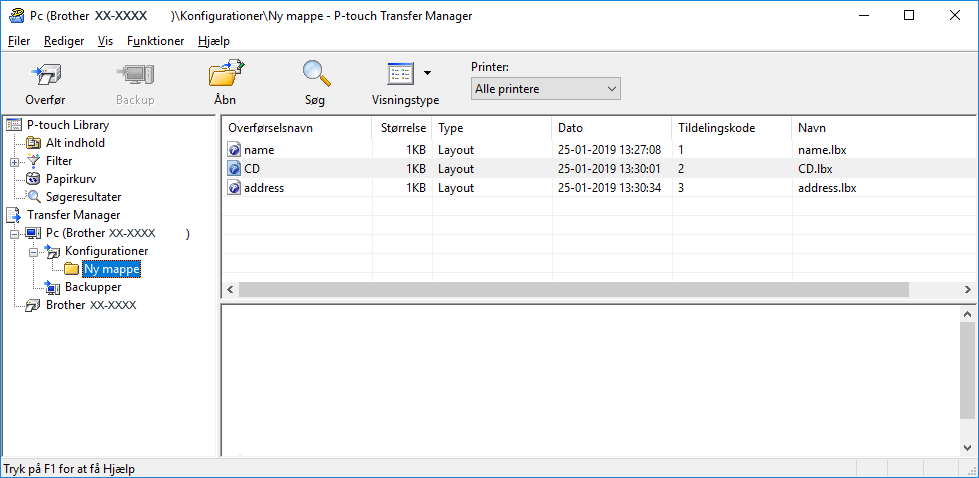
En bekræftelsesmeddelelse vises.

- Du kan også sende individuelle elementer til printeren uden at føje dem til en mappe. Vælg den skabelon eller de andre data, du vil overføre, og klik derefter på Overfør.
- Der kan vælges flere elementer og mapper, som kan overføres på én gang.
- Klik på OK.De valgte elementer sendes til printeren.
Var denne side til hjælp?



